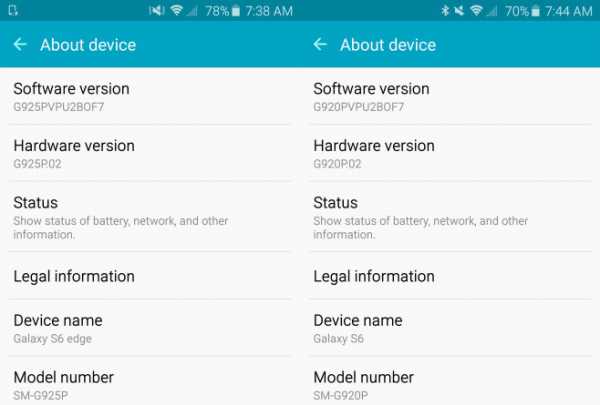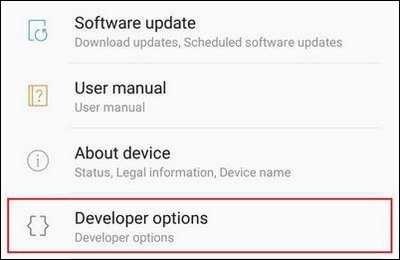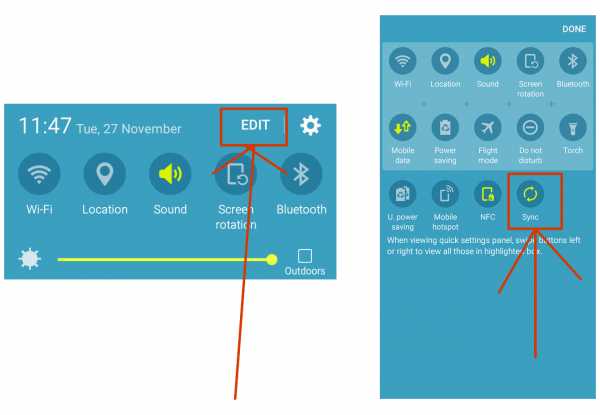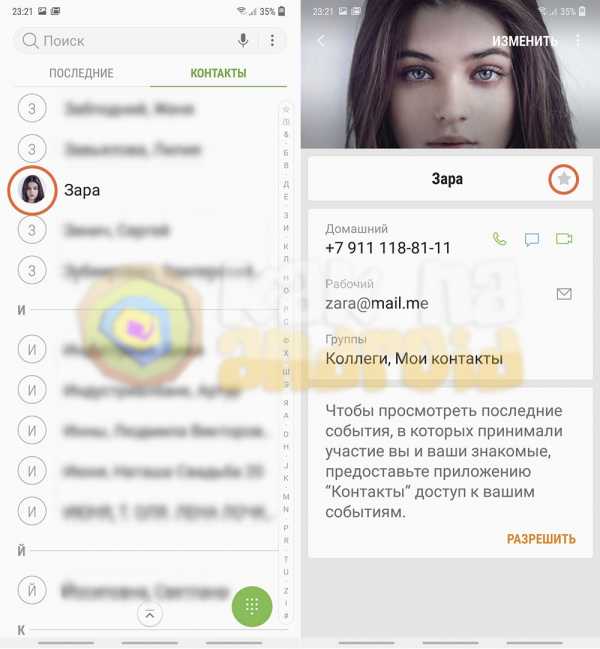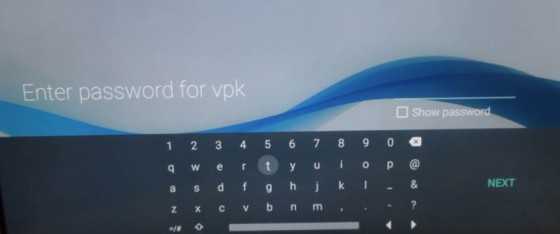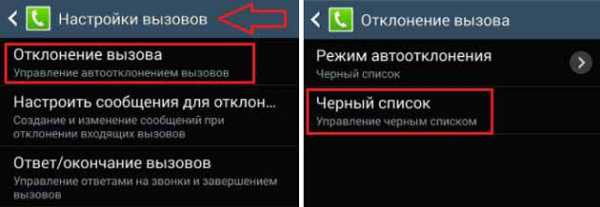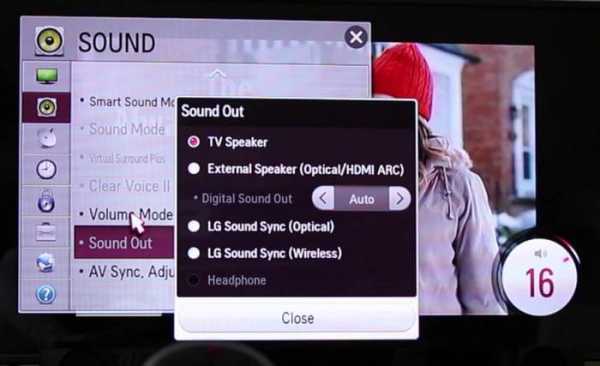Как перейти с одной симки на другую в двухсимочном телефоне самсунг
Если телефон Андроид с двумя симками
Телефон Андроид с двумя симками обычно приобретают, чтобы вставить туда две симки, возможно, от разных сотовых операторов и в итоге вместо двух телефонов носить с собой один. Однако по факту иногда пользуются все равно одной симкой.
Содержание:
1. Зачем настраивать симки
2. Где искать управление симками
3. Как настроить две симки на телефоне Андроид
4. Как отключить вторую симку
5. Как включить вторую симку на Андроид
6. О количестве симок в телефоне
Например, я отказалась от мысли использовать вторую симку в двухсимочном телефоне. «По старинке» так и продолжаю пользоваться двумя телефонами. Отказалась, в частности, из-за проблем, которые могут возникнуть при переходе с обычной на мини-симку, что необходимо сделать для двух-симочного телефона. Оказывается, предварительно желательно сходить в банк, чтобы известить о смене размера сим-карты (и соответственно о смене ее серийного номера), хотя при этом номер телефона остается тот же. А ведь без кода, который приходит в смс-сообщении на телефон, не получится подтвердить многие действия в Интернете.
К тому же не всегда можно вспомнить, к чему, то есть, к аккаунту какого важного, но редко используемого сервиса прикреплен телефон и соответственно, где еще может возникнуть проблема при смене формата симки. Правда, существование такой чувствительности от размера симки зависит все-таки от конкретного банка и от конкретных сервисов. Возможно, по мере развития технологий эта проблема уйдет.
Зачем настраивать симки
Это нужно сделать, чтобы принимать звонки только на одну или одновременно на две симки, а также чтобы иметь возможность выходить в интернет с выбранной симки, а также раздавать Wi-Fi.
Телефон Андроид является, по сути, небольшим компьютером, поэтому к нему применимы многие компьютерные подходы. А именно, настройка симок происходит аппаратно и программно (железо + софт).
Например, если включить только одну симку на своем телефоне программно, то есть, сделать ее активной, а вторую симку оставить неактивной, но при этом аппаратно ее не отключить, то в итоге Вы увидите на своем телефоне значок перечеркнутого кружка. Такой значок означает, что на телефоне две симки, но при этом одна из них пустая, точнее, она отсутствует в телефоне.
Скриншоты сделаны на телефоне Самсунг Андроид и настройки описаны на примере этой модели.
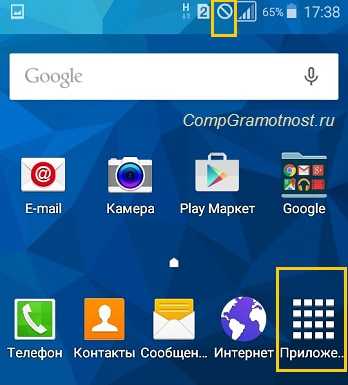
Рис. 1. Значок перечеркнутого кружка и «Приложения»
Где искать управление симками
Это можно сделать с помощью Диспетчера SIM-карт. Для этого тапаем (открываем) на главной странице телефона «Приложения» (рис. 1) и идем в Настройки Андроида:
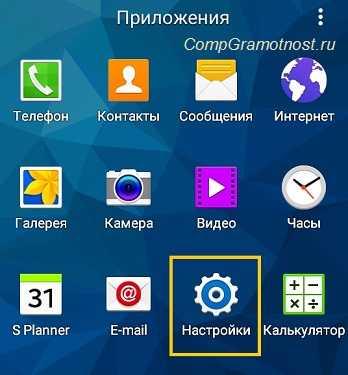
Рис. 2. Настройки Андроида
В Настройках Андроида ищем Диспетчер SIM-карт:
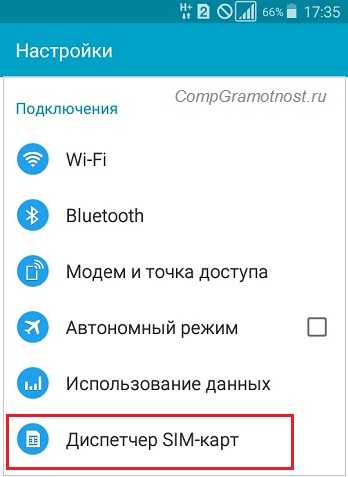
Рис. 3. Диспетчер SIM-карт
Как настроить две симки на телефоне Андроид
Ниже на скриншоте (рис. 4) видно, что симка SIM 2 переименована и называется Надежда. Именно на нее настроен прием звонков и Интернет, а именно:
- Голосовой вызов,
- Видеовызов,
- Сеть передачи данных.
Такие настройки можно сделать в Диспетчере SIM-карт, в разделе «Предпочтительная SIM-карта»:
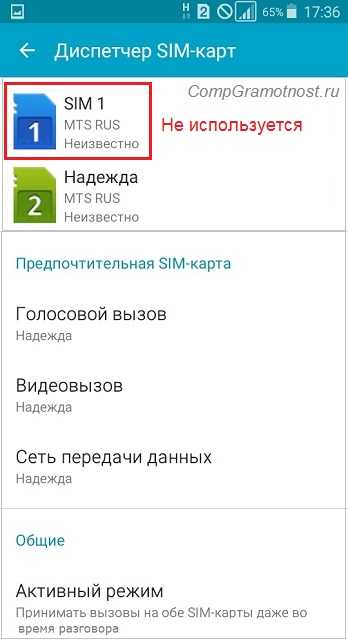
Рис. 4. Две сим-карты на смартфоне Андроид
Если, к примеру, для 2-й Симки указать, что она будет «ловить» Интернет, тогда все остальное настроится автоматически (рис. 4-1). И не будет надписи «Нет сети» на главной странице телефона.
Если кликнуть по надписи “Сеть передачи данных” (рис. 4), появится окно выбора предпочтительной SIM-карты (рис. 4-1).
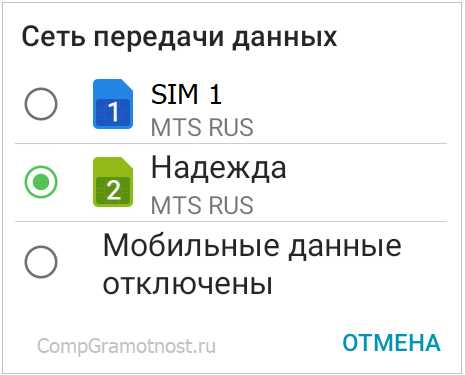
Рис. 4-1. Выбираем, какая симка из двух будет “ловить” Интернет.
Таким же образом, как показано на рис. 4 и 4-1, можно выбрать предпочтительную SIM-карту для голосовых вызовов и для видео вызовов. При этом аппаратно обе симки пока остаются подключенными, о чем свидетельствует в Диспетчере SIM-карт два момента (рис. 4):
- Карты SIM 1 и Надежда показаны как активные. Если одна из них будет не активна, то ее название будет написано бледным серым цветом.
- Опция «Активный режим» настроена, чтобы «Принимать вызовы на обе SIM-карты даже во время разговора».
Как отключить вторую симку
Если не нужна вторая симка (у меня это SIM 1) и по факту ее нет в телефоне, тогда ее смело можно отключить. Для этого тапаем по названию SIM 1, откроется окно:
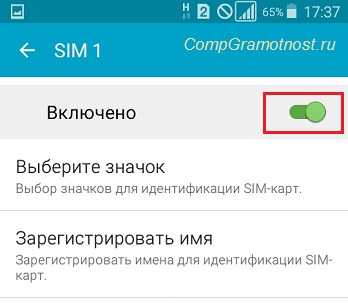
Рис. 5. Карта SIM 1 включена
Чтобы отключить сим-карту, тапаем по зеленому движку (в красной рамке на рис. 5). После этого движок из активного, зеленого превратится в серый, не активный:
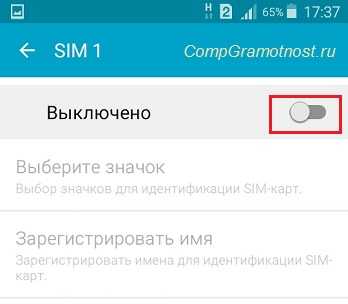
Рис. 6. SIM-карта выключена
Сим-карта SIM 1 отключена, поэтому теперь нет перечеркнутого кружка, который был на рис. 1 при включенной симке.
Активной является одна симка с номером 2:
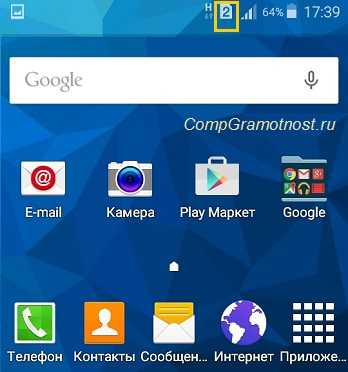
Рис. 7. Работает только одна симка с номером 2
Как включить вторую симку на Андроид
- Надо вставить вторую симку в телефон,
- затем в Настройках открыть Диспетчер SIM-карт (рис. 3),
- тапнуть по названию второй симки (рис. 4),
- а затем движок из положения «Выключено» (рис. 6) перевести в состояние «Включено» (рис. 5).
Также должна быть включена опция «Активный режим» (рис. 4), которая обеспечивает функцию «Принимать вызовы на обе SIM-карты даже во время разговора».
Если Интернет нужно настроить на вторую симку, тогда в Диспетчере симок, во вкладке «Предпочтительная SIM-карта» (рис. 4) следует в опции «Сеть передачи данных» выбрать нужную симку карту из двух.
О количестве симок в телефоне
Вроде бы есть телефоны с четырьмя симками, поэтому двухсимочный телефон – не предел, хотя все это, конечно, на любителя.
И еще. Чем больше активных SIM-карт в смартфоне, тем быстрее разряжается его батарея. Энергия тратится на поддержание связи с несколькими базовыми станциями мобильных операторов.
Поэтому обладателям смартфонов с несколькими SIM-картами приходится чаще вспоминать про зарядное устройство или пользоваться внешними аккумуляторами либо устройствами для мобильной подзарядки. За это некоторые пользователи смартфонов недолюбливают их «многосимочные» варианты. Но зато удобно тем, кто должен быть постоянно на связи, быть на нескольких мобильных номерах одновременно.
Читайте далее:
1. Видеозвонки на Андроид: 8 приложений
2. Куда «уплывает» трафик интернета в Android и как его экономить
3. Как платить за разговоры меньше, используя Интернет
4. Что будет, если уронить телефон?
5. Если отключить стационарный телефон Ростелеком совсем или временно
Получайте актуальные статьи по компьютерной грамотности прямо на ваш почтовый ящик.
Уже более 3.000 подписчиков
Важно: необходимо подтвердить свою подписку! В своей почте откройте письмо для активации и кликните по указанной там ссылке. Если письма нет, проверьте папку Спам.
Автор: Надежда Широбокова
13 августа 2017
Оставьте свой старый телефон, переключитесь на бытовую сотовую связь с помощью нашей SIM-карты
Чтобы получить обновленный блог по этой теме, щелкните здесь.
Если вы когда-нибудь задумывались о переключении сотовой связи на другого оператора, но хотите сохранить текущий телефонный номер и номер телефона, есть ли у нас для вас предложение? Если у вас есть разблокированный телефон GSM, такой как те, которые ранее использовались с услугами AT&T или T-Mobile, вы можете переключиться на самую популярную услугу сотовой связи Consumer Cellular без контракта и сохранить свой телефон, используя одну из наших SIM-карт.
Это просто и легко сделать. Просто закажите нашу SIM-карту онлайн здесь, позвонив нам по телефону (888) 345-5509 или забрав ее в ближайшем магазине Target или Sears. Затем выберите один из наших недорогих ежемесячных планов Talk и Connect и замените свою текущую SIM-карту на новую. Вы сможете настроить нашу SIM-карту 3-в-1 в соответствии с размером, который требуется вашему телефону.
Вот и все - вставьте новую SIM-карту в свой телефон, и вы перешли на потребительскую сотовую связь! Мы даже предоставим вам кредит в размере 10 долларов на ваш следующий счет, что сделает вашу SIM-карту на абсолютно бесплатной! Вам не понадобится новый номер телефона, ваши контакты, музыка и фотографии останутся нетронутыми, и вам не придется беспокоиться о кривой обучения, связанной с использованием нового устройства.
Поскольку вы уже привыкли к своему телефону, почему бы не сделать его еще лучше, воспользовавшись низкими тарифами, гибкими тарифными планами для мобильных телефонов и отличным сервисом, который предоставляется при переключении на нас? Найдите минутку, чтобы посмотреть полезное видео ниже, и убедитесь сами, насколько просто использовать нашу SIM-карту. Перенесите свое устройство в Consumer Cellular - это удобный способ снова сделать ваш старый телефон новым!
.
Как установить и использовать SIM-карту по умолчанию для звонков, сообщений и мобильных данных в телефонах Android с двумя SIM-картами?
SIM-карты по умолчанию (также называемые предпочтительными SIM-картами) для звонков, SMS-сообщений и мобильных данных будут автоматически настроены на SIM-карту 1 по умолчанию в телефонах Android с двумя SIM-картами. Вы можете изменить SIM-карту по умолчанию для каждой задачи индивидуально.
Это руководство для Android объясняет, как работает SIM-карта по умолчанию, а также как назначать и использовать SIM-карты по умолчанию в телефонах Android с двумя SIM-картами.
Какая SIM-карта используется по умолчанию для звонков, сообщений и мобильных данных в телефонах Android с двумя SIM-картами?
Когда вы вставляете две SIM-карты в телефон Android с двойным резервированием, по умолчанию телефон будет использовать SIM-карту 1 в качестве SIM-карты по умолчанию для звонков, текстовых сообщений и мобильных данных.
Таким образом, для вызовов и сообщений будет использоваться SIM-карта по умолчанию или предпочтительная SIM-карта, если только вы не укажете SIM-карту явно для вызова или сообщения.
Для мобильных данных вы можете использовать одну и только одну SIM-карту. Но вам нужно указать SIM-карту, которая будет использоваться для мобильных данных.
SIM-карта по умолчанию для звонков может отличаться от SIM-карты для сообщений или мобильных данных.
Три настройки SIM-карты по умолчанию не зависят друг от друга. Другими словами, SIM-карта по умолчанию для звонков может отличаться от SIM-карты для текстовых сообщений.
Некоторые поставщики Android (например, Samsung) предлагают две кнопки для SIM-карты в приложении телефона и приложении сообщений. Таким образом, вы можете использовать их до совершения звонка. Это приведет к перезаписи настроек SIM-карты по умолчанию.
Но на стоковом Android в приложении «Телефон» нет таких кнопок для выбора SIM-карты. Вы должны установить значение по умолчанию.
Если вы хотите, чтобы обе SIM-карты всегда были доступны в телефоне Android с двумя SIM-картами и двумя режимами ожидания, ознакомьтесь с этим руководством.
Как назначить SIM-карту по умолчанию для звонков, сообщений и мобильных данных в телефонах Android с двумя SIM-картами?
Как упоминалось ранее, по умолчанию телефон Android с двумя SIM-картами назначает SIM-карту в слоте для SIM-карты 1 в качестве SIM-карты по умолчанию для всех: звонков, текстовых сообщений и мобильных данных.
Это может быть не то, что вам нужно.
Например, многие владельцы телефонов с двумя SIM-картами используют одну SIM-карту для мобильных данных, а другую - для звонков и сообщений.
Чтобы настроить SIM-карту по умолчанию для вызовов, сообщений и мобильных данных в телефоне с двумя режимами ожидания, вы можете сначала открыть приложение «Настройки».
В разделе «Настройки», как показано ниже, коснитесь Управление SIM-картой.
На странице управления SIM-картами вы можете найти как минимум две категории, как показано ниже:
- Управление SIM-картами .
- Предпочтительная SIM-карта для мобильных данных, звонков и SMS-сообщений .
Эти настройки доступны во всех телефонах Android с двумя SIM-картами. Вы можете найти и другие дополнительные настройки, добавленные производителями телефонов.
В разделе управления SIM-картой вы можете
- включать и отключать отдельную SIM-карту . Вы можете временно отключить и включить любую из SIM-карт.
- введите номер телефона для соответствующей SIM-карты .Введенный номер телефона предназначен только для справки.
- установить цвет для каждой SIM-карты .
Обратите внимание: если вы отключили SIM-карту по умолчанию, система НЕ изменит вашу SIM-карту по умолчанию на другую. Приходится назначать вручную.
Ниже Предпочтительная SIM-карта для мобильных данных, звонков и SMS-сообщений , вы можете установить SIM-карту по умолчанию для соответствующих функций.
Как упоминалось ранее, ДОЛЖЕН назначить одну и только одну SIM-карту для мобильных данных.Если вы не хотите использовать мобильные данные, вам необходимо отключить мобильные данные в Настройки - Использование данных , чтобы отключить мобильные данные для системы. Почти на всех телефонах Android вы также можете найти кнопку мобильных данных в тени быстрых настроек. Здесь вы можете включать и отключать мобильные данные.
Для текстовых SMS-сообщений на стандартном Android вы также должны указать одну SIM-карту, как показано ниже.
Однако для голосовых вызовов добавьте
.android - Как отправить SMS с помощью SMSmanager в мобильном телефоне с двумя SIM-картами?
Переполнение стека- Около
- Товары
- Для команд
- Переполнение стека Общественные вопросы и ответы
- Переполнение стека для команд Где разработчики и технологи делятся частными знаниями с коллегами
- Вакансии Программирование и связанные с ним технические возможности карьерного роста
- Талант Нанимайте технических специалистов и создавайте свой бренд работодателя
- Реклама Обратитесь к разработчикам и технологам со всего мира
- О компании
Загрузка…
Как изменить настройки диспетчера SIM-карты смартфона Galaxy?
Если у вас смартфон Samsung Galaxy с двумя SIM-картами, вы должны были увидеть эту опцию в меню « Настройки », « SIM-карта Manager ». Но знаете ли вы, как настроить / отредактировать « SIM Card Manager », чтобы ваш телефон с двумя SIM-картами / гибридными SIM-картами работал лучше всего для вас.
Это руководство совместимо со всеми смартфонами Samsung Galaxy с двумя / гибридными SIM-картами, такими как Samsung Galaxy C9 Pro, Samsung Galaxy C7 Pro, Samsung Galaxy S8 Plus, Samsung Galaxy S7 Edge, Samsung Galaxy Note 8, Samsung Galaxy C5, Samsung Galaxy On5, Samsung Galaxy On Nxt, Samsung Galaxy A5 (2017), Samsung Galaxy A5 (2016), Samsung Galaxy A5, Samsung Galaxy C7, Samsung Galaxy A3 (2016), Samsung Galaxy A3 (2017), Samsung Galaxy S7, Samsung Galaxy A8, Samsung Galaxy S8, Samsung Galaxy On7 (2016), Samsung Galaxy C8, Samsung Galaxy A7, Samsung Galaxy A7 (2017), Samsung Galaxy A7 (2016), Samsung Galaxy C5, Samsung Galaxy S7 Edge, Samsung Galaxy Note 7, Samsung Galaxy J7 Plus , Samsung Galaxy E7, Samsung Galaxy S8 Plus, Samsung Galaxy A3, Samsung Galaxy Core 2, Samsung Galaxy Core, Samsung Galaxy S Duos 3, Samsung Galaxy S Duos 2, Samsung Galaxy S Duos, Samsung Galaxy Trend Duos, Samsung Galaxy Grand Neo Plus , Samsung Galaxy Grand Quattro, Samsung Galaxy Mega 2, Samsung Galaxy Mega, Samsung Gal axy Grand 2, Samsung Galaxy Grand, Samsung Galaxy Y Duos, Samsung Galaxy Ace 3, Samsung Galaxy E5, Samsung Galaxy C10, Samsung Galaxy Fame S6812 и Samsung Galaxy C10 Plus.
Используя « SIM Card Manager », вы сможете назначать звонки, данные, SMS и т. Д. На любую из двух SIM-карт по вашему желанию. Итак, приступим к уроку,
Сначала, чтобы открыть меню « Настройки », нажмите значок в панели приложений.
Теперь, когда вы находитесь в меню « Настройки », нажмите « Диспетчер SIM-карты », чтобы открыть экран ниже. Если у вас есть SIM-карта как в « Slot 1 », так и в « Slot 2 », вы сможете увидеть страницу, подобную показанной ниже. Если SIM-карта только одна, другая будет неактивна.
Если вы хотите узнать больше о вставке SIM-карт в гибридные слоты и определить слоты, обратитесь к приведенному ниже руководству.
Отсюда вы сможете назначить предпочтительные SIM-карты для голосовых вызовов, видеозвонков, мобильных данных и т. Д. Чтобы назначить, просто нажмите на параметры там, и вы получите раскрывающийся список, как показано на скриншоте ниже. Затем вам нужно будет назначить выделенную SIM-карту для любых целей или выбрать опцию « Спрашивать всегда ».Если вы выберете « Спрашивать всегда », вам будет предложено выбрать SIM-карту, когда вы звоните или включаете соединение для передачи данных.
Также здесь вы сможете включить функцию «Две SIM-карты всегда включены», которая позволит вам совершать и принимать звонки с обеих SIM-карт одновременно.
Теперь, когда вы нажмете значок «SIM 1», когда вы находитесь на вышеуказанной странице, вы увидите экран ниже, где вы сможете выбрать конкретный значок отображения SIM-карты, имя и режим сети.
Здесь, нажав на текст « Name », вы сможете изменить имя SIM-карты на имя по вашему выбору.
Точно так же, когда вы нажмете на « Network mode », вы увидите раскрывающийся ниже список, где вы сможете выбрать тип сетевого подключения, например: авто, 3G / 2G, 3G или 2G.
Такие же настройки доступны для « SIM 2 », как вы можете видеть на скриншотах ниже.
Вот и все, друзья, надеюсь, я прошел через все аспекты параметров и настроек « SIM-карты менеджера », если нет, пожалуйста, напишите в разделе комментариев внизу этой страницы.
Обычные запросы для этого руководства
- Как изменить настройки диспетчера SIM-карт для смартфона Samsung Galaxy ?
- Как отредактировать настройки диспетчера SIM-карт Samsung Galaxy Smartphone , чтобы я мог назначать данные, звонки и видеозвонки определенной SIM-карте?
Если "Как изменить настройки диспетчера SIM-карты смартфона Galaxy?" руководство действительно помогло вам, пожалуйста, поставьте лайк / поделитесь на веб-сайтах социальных сетей, используя указанные ниже кнопки.